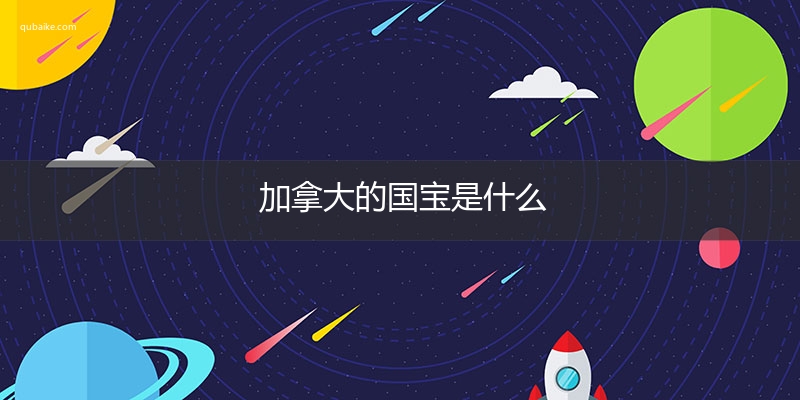如何给柱状图添加平均线
如何给柱状图添加平均线
如何给柱状图添加平均线?今天就教大家如何操作使用方法步骤。材料/工具
电脑方法
步骤1
通过制作平均值参考线,能够清楚直观地看出各项目的值与平均值的大小关系。
步骤2
在数据源表格中,需要添加平均值系列辅助系列。
步骤3
在辅助系列单元格中计算出所有项目的平均值。可以按上图的公式计算平均值。
步骤4
除原来制作的图表,重新选择数据源制作图表,并将平均值系列添加入图表中
步骤5
插入图表后,会形成如下图所示的图表,平均值系列与项目并列。
步骤6
在图表中选择平均值系列,点击鼠标右键,选择更改系列图表类型,将簇状柱形图改为折线图,并确定,即完成参考线的绘制。
声明本文系本人根据真实经历原创,未经许可,请勿转载。
柱状图如何添加平均线
我们都知道在做图表的时候,有时候为了能够看到数据是否达标,总是会在柱状图或折线图里面添加一条直值的达标平均线,这样可以清晰的看到数据是否达标。今天我们就来完整的讲解一下图表中如何添加平均线。
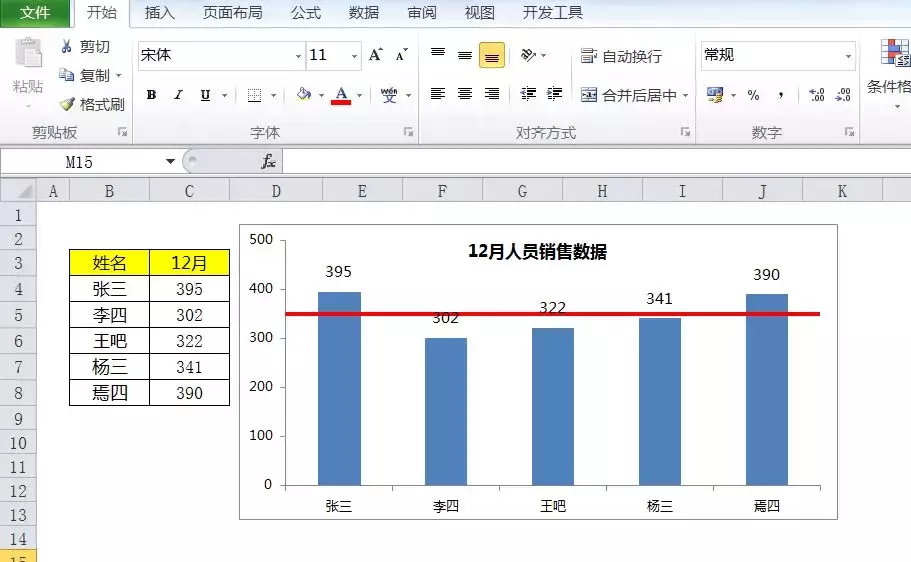
如上图,在做12月人员销售数据的时候,添加一条红色的平均线后很清晰的就可以看到哪些人数据达标,哪些人数据没有达标。下面我们就来讲一下操作方法。
操作方法:添加辅助列
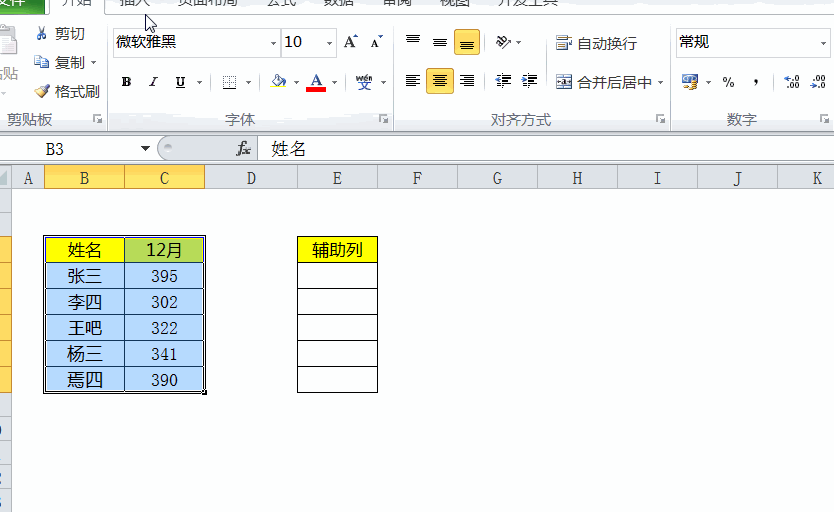
第一步:选择数据源后,点击插入—图表—选择柱状图,制作一个柱状图;
第二步:添加辅助列,算出平均值。复制辅助列数据后粘贴到图表中去。选择图表中的辅助列图形,点击右键,更改图标格式,调整为折线图。这样平均值的横行就上去了。但是我们发现线条跟我们展示的数据有些差异,折线图的横行没有往左往右进行延伸;
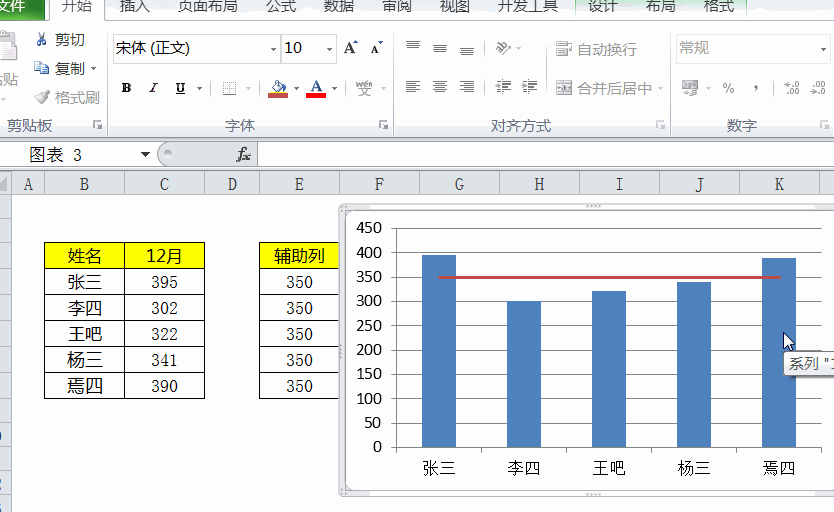
第三步:删除一下数据标签。选择折线图的横线,点击右键:添加趋势线。将前推和倒退修改为0.5个周期,调整线条宽度和颜色。这样即可将图表的平均线往左和往右进行延伸;

第四步:微调图表成为我们需要的样式。添加标题和数据标签,调整图表文字字体,这样即可显示为我们需要的图表类型。
现在你学会如何在图表中添加平均值了吗?